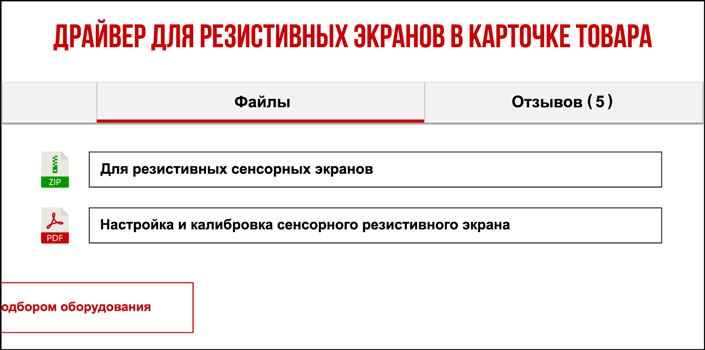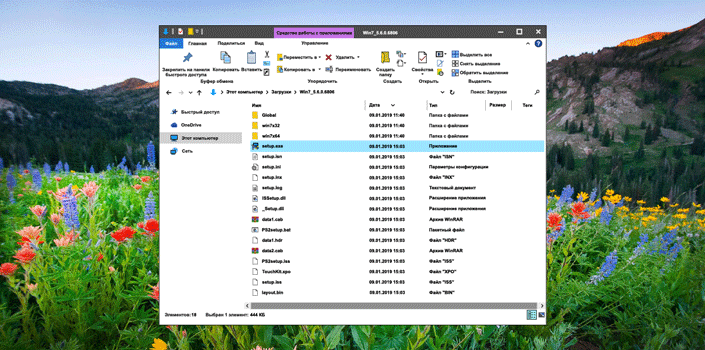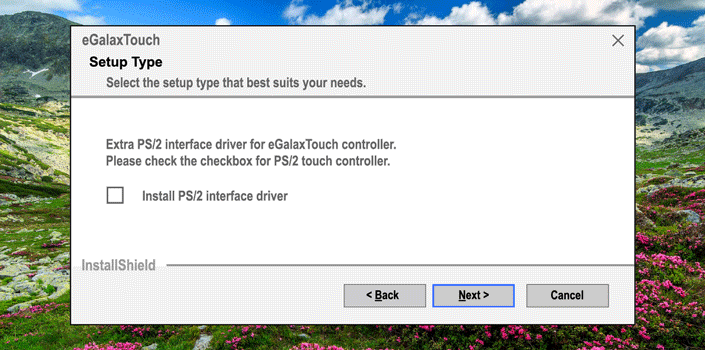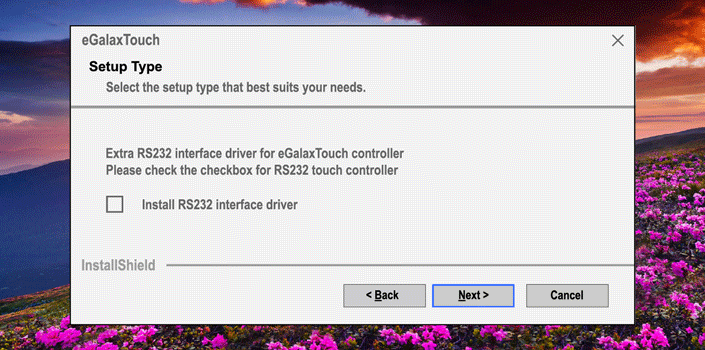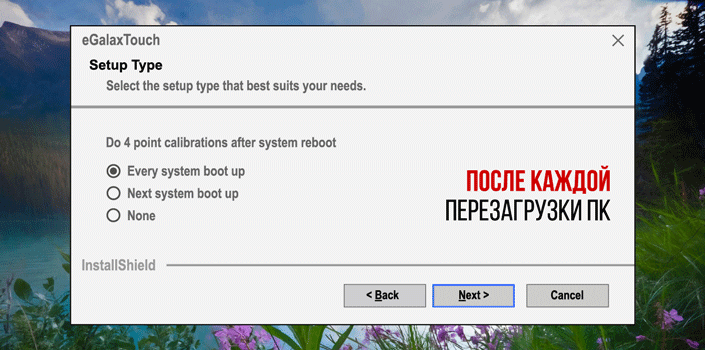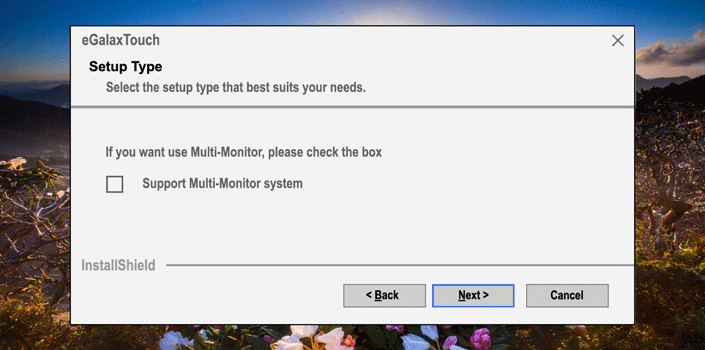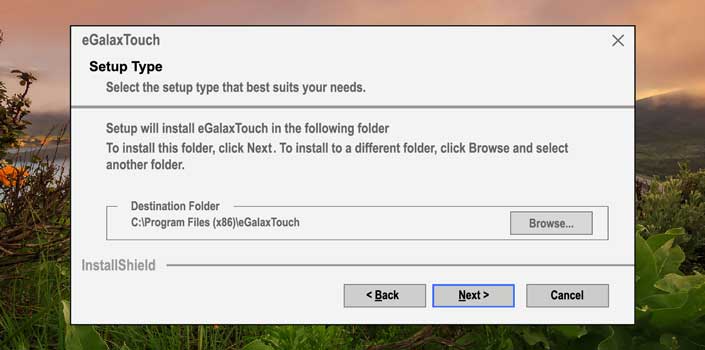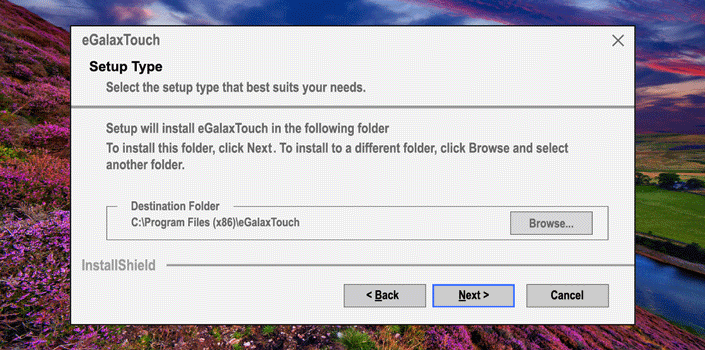Как установить драйвер для резистивных экранов?
2022 Ноябрь
 Как установить драйвер для резистивных экранов
Как установить драйвер для резистивных экранов
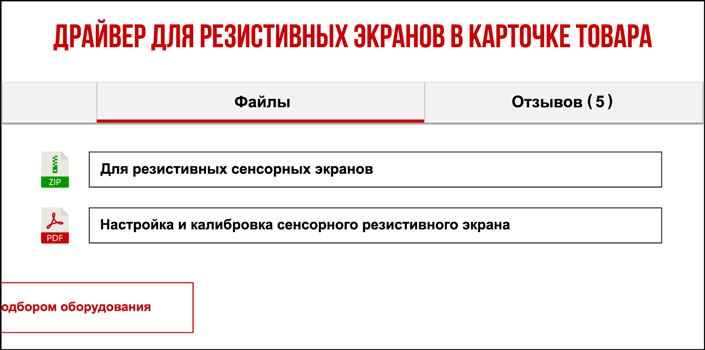
Где взять драйвер для резистивных экранов?
Перейдите во вкладку Файлы на странице сенсорного резистивного устройства, для которого нужно установить драйвер или зайдите на страницу со всеми драйверами
Скачайте архив с программой для настройки резистивного экрана.
Откройте папку, в которую скачали архив. Распакуйте архив в удобное место.
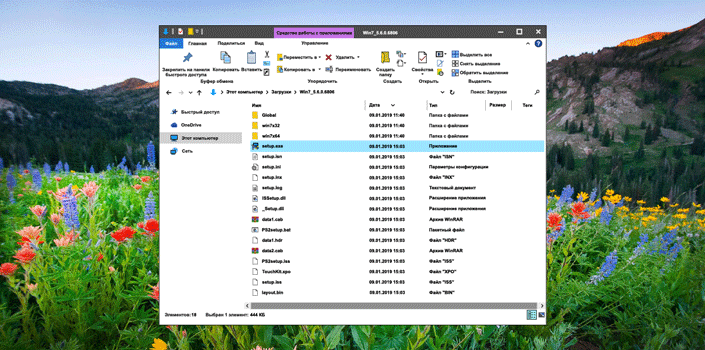
Как запустить программу
Зайдите в папку и запустите двойным кликом файл setup.exe для начала установки
После того, как начнется установка, нажмите Next для продолжения
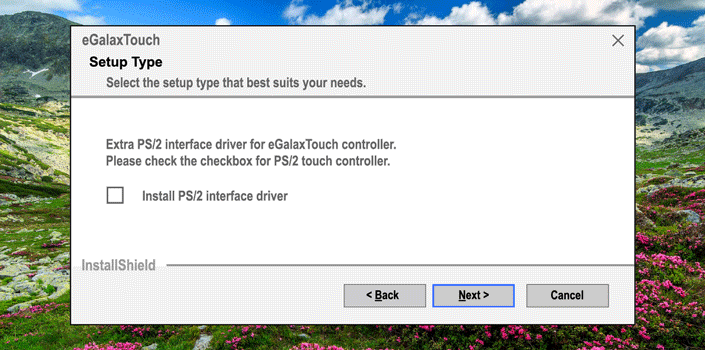
Какой тип установки выбрать?
В зависимости от того, какой тип сенсорного подключения у вашего устройства, установите или снимите галочку Install PS/2 interface driver:
- если у вас подключение через RS-232, то поставьте галочку напротив «Install PS/2 interface driver»
- если у вас USB-подключение, то снимите галочку напротив «Install PS/2 interface driver»
После выбора типа установки нажмите Next для продолжения.
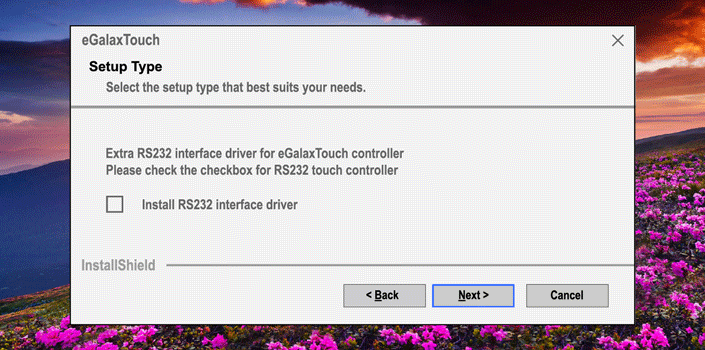
Какой драйвер выбрать?
В зависимости от того, какой тип сенсорного подключения выбран на предыдущем этапе установите или снимите галочку Install RS232 interface driver:
- если у вас подключение через RS-232, то поставьте галочку напротив «Install RS232 interface driver»
- если у вас USB-подключение, то снимите галочку напротив «Install RS232 interface driver»
После выбора драйвера нажмите Next для продолжения.
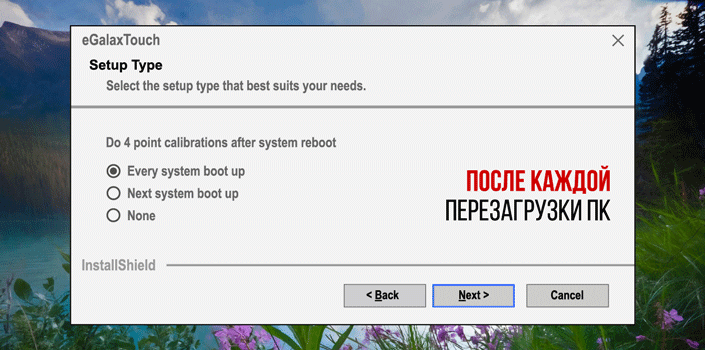
Какой способ калибровки выбрать?
Программа предлагает несколько вариантов калибровки сенсорного резистивного экрана.
Выберите подходящий вариант, как калибровать сенсорный экран:
- Every system boot — после каждой перезагрузки компьютера;
- Next system boot — однократно при следующей загрузке компьютера;
- None — однократно сразу после установки.
Выберите подходящий вариант и нажмите Next для продолжения...
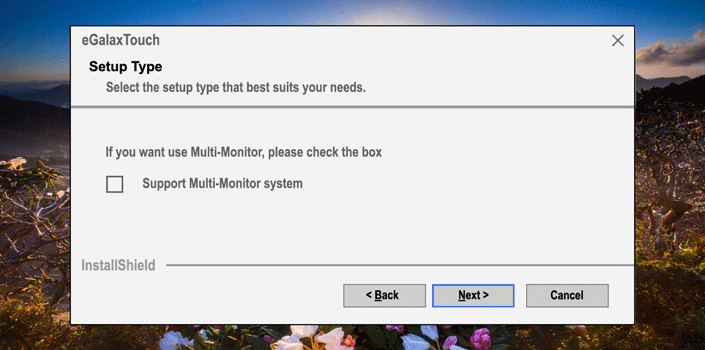
Поддержка нескольких сенсорных устройств
Если у вас два или более сенсорных резистивных монитора подключенных к одному компьютеру, поставьте галочку на пункте Support Multi-Monitor System
Далее нажмите Next для продолжения.
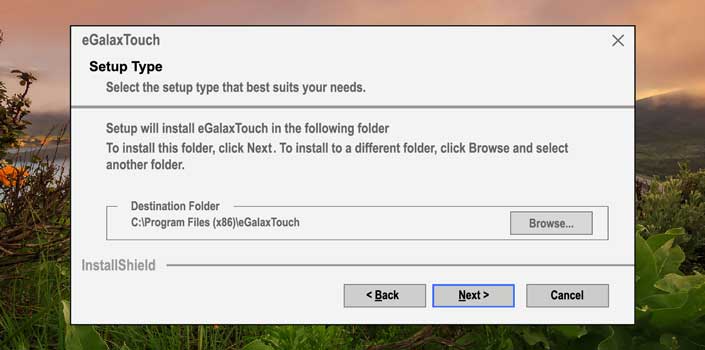
В какую папку установить программу?
Программу можно устанавливать на любой диск ПК. Выберите каталог, в который будет установлена программа.
Нажмите Next, если устанавливаете программу в папку по умолчанию. Для установки программы в другую папку нажмите Browse и выберите диск и папку.
Если вы устанавливаете программу не в папку по умолчанию, а в другую папку, то для корректной работы программы необходимо, чтобы в пути к папке с программой не было кириллических символов.
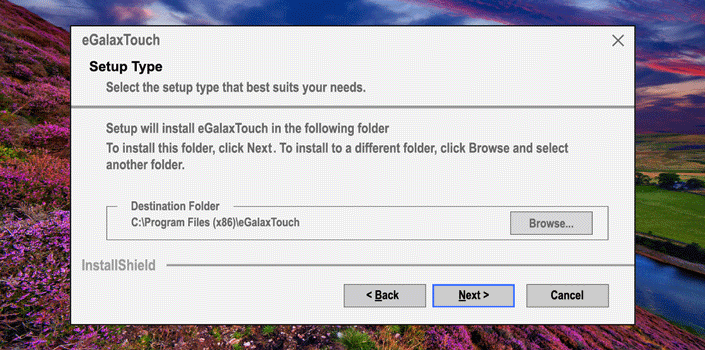
окончание установки драйвера
Программа установки добавит ярлыки программы в меню «Пуск». Выберите один из существующих каталогов или создайте новую папку.
Нажмите Next для продолжения.
Затем программа установки предложит создать ярлык на Рабочем столе. Снимите или поставьте галочку в зависимости от того, нужна ли иконка утилиты на рабочем столе.
 Как установить драйвер для резистивных экранов
Как установить драйвер для резистивных экранов